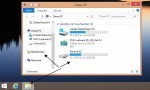 Wie wir ja schon leidig erleben mussten, macht Windows 8.1 bei einem Klick auf den Explorer in der Taskleiste entweder Dieser PC (Computer), oder bei aktivierten Bibliotheken, eben diese auf.
Wie wir ja schon leidig erleben mussten, macht Windows 8.1 bei einem Klick auf den Explorer in der Taskleiste entweder Dieser PC (Computer), oder bei aktivierten Bibliotheken, eben diese auf.
Blöd gemacht, denn möchte man trotz der Bibliotheken Dieser PC aufmachen können per neuer Verknüpfung %windir%\explorer.exe ,0 öffnet sich ein zweites Icon in der Taskleiste.
Aber es geht auch ohne ein zweites Icon in der Taskleiste. Wie das zeig ich euch im Schnelldurchlauf. [Update] Einfacher geht es so: Datei Explorer: Dieser PC (Computer starten) und nicht die Bibliotheken Windows 8.1
- Den Datei-Explorer öffnen und zum Pfad C:\Users\DEIN NAME\AppData\Roaming\Microsoft\Internet Explorer\Quick Launch\User Pinned\TaskBar gehen, oder in das Adressfeld %APPDATA%\Microsoft\Internet Explorer\Quick Launch\User Pinned\TaskBar eingeben
- Eine Verknüpfung anlegen mit dem Pfad: %windir%\explorer.exe ,0 Achtet auf das Leerzeichen zwischen exe und Komma.
- Den Namen explorer.exe so stehen lassen und die Verknüpfung erstellen.
- Links oben auf den Reiter Datei klicken und die Eingabeaufforderung (cmd) öffnen. Das hat den Vorteil, dass die Eingabeaufforderung sofort mit dem richtigen Pfad öffnet.
- Jetzt alles mit Ausrufezeichen eingeben:
- del „File Explorer.lnk“ und Enter drücken. Das entfernt die originale Explorer-Verknüpfung.
- rename „explorer.exe.lnk“ „File Explorer.lnk“ und Enter drücken. Diese erstellt eine neue Explorer-Verknüpfung und Windows bekommt im Prinzip von der Änderung nichts mit.
Das war es auch schon. Öffnet man jetzt den Datei Explorer in der Taskleiste, öffnet sich auch sofort Dieser PC, trotz Bibliotheken.
Löst man versehentlich die Verknüpfung aus der Taskleiste muss man den gleichen Weg noch einmal gehen.
Danke an Nifu für den Tipp.
Wer sich das HowTo ausführlicher anschauen möchte und mit mehr Bildern, der kann es sich bei uns im Wiki anschauen.
Datei Explorer an die Taskleiste heften Windows 8.1
Auch interessant:
- Ordner unter Dieser PC entfernen Windows 8.1
- Dieser PC im Explorer umbenennen in Computer
- Explorer – Dieser PC – Ansicht Festplatten und Geräte mit Wechselmedien sortieren Windows 8.1
- http://www.deskmodder.de/wiki/index.php?title=Explorer_Bibliothek_entfernen
- Bibliotheken in Windows 8.1 wieder nach oben setzen
▪ Mehr zu Windows 8.1 bei uns im Blog
Tutorials in unserem Wiki für
▪ Windows 8 und Windows 8.1
▪ sowie speziell nur für Windows 8.1
▪ Ihr habt Fragen? Die könnt ihr gerne in unserem Forum stellen.

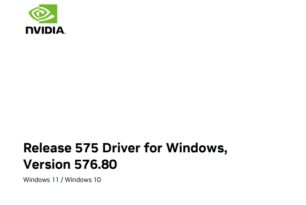



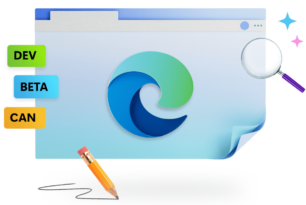

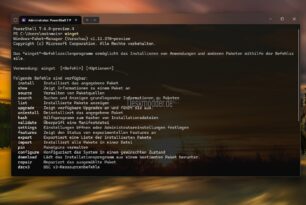
Da mach ich „gaanich“ lange rum, das bleibt bei mir, wie es schon „immer“ war:
– keine Biblios
– kein Explorer-Symbol in der Taskleiste
– „Dieser PC“ nur mit den Laufwerken kommt bei Klick auf die Feststelltaste (eingestellt mit „capslockgoodby“)
Das ist fix, das geht schnell, das bleibt so. Und der IE ist DA bei mir sicher nicht ständig zu sehen, der nähme nur unnötig Platz weg..
Hallo,
wenn ich eine Verknüpfung mit folgendem Inhalt: %windir%\explorer.exe /e, D: anlege, lande ich direkt im Explorer auf dem Laufwerk „D“.
Warum so komplizierte Wege gehen?
Ganz einfach, Heinz weil wenn du diese Verknüpfung in die Taskleiste legst, öffnet sich immer ein zweites Icon unter Windows 8.1
Mit dem Trick oben wird immer nur der eine Ordner in der Taskleiste angezeigt.